Содержание
- 1 Зачем переходить на Linux
- 2 Кому не стоит переходить на Linux
- 3 Как попробовать понравившуюся сборку Linux
- 4 Как подготовиться к переходу на Linux
- 5 Переходить или нет?
- 6 Критерии выбора дистрибутивов Linux
- 7 Ubuntu — качественный дистрибутив Linux с отличной поддержкой
- 8 Традиционный рабочий стол с Linux Mint
- 9 Fedora — современная система
- 10 Что еще можно попробовать
- 11 Лучшие дистрибутивы Linux для старых ноутбуков и ПК
- 12 Рекомендации при выборе ноутбука в связке с Linux
- 13 Лучшие ноутбуки на Linux
Зачем переходить на Linux
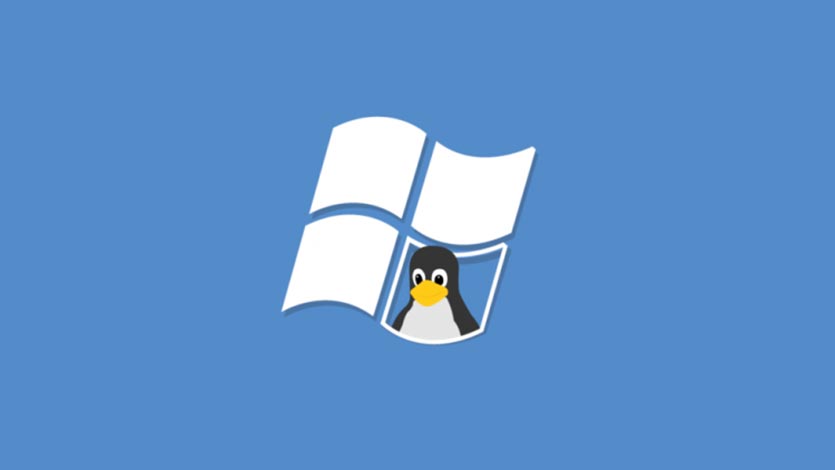
? Linux и большая часть ПО бесплатные. Конечно, можно купить Windows 10 за 300 рублей и не париться, но вот большинство современных пользователей до сих пор пиратят ОС и большую часть софта.
Если хотите перестать заниматься цифровым пиратством, начните с установки Linux. А еще это будет весомым плюсом, если приходите на работу со своим ноутбуком.
? В Linux есть магазин приложений. Когда пользователи после переустановки Windows начинают настройку стороннего ПО, они либо идут на торренты, либо начинают занимательное путешествие по файлообменным помойкам и рекламным сайтам в поисках установщика нужной программы.
Только не нужно говорить, что в Windows есть свой магазин приложений, я уже пробовал, как он работает и чуть не сошел с ума.
Пользователи Linux без проблем могут установить весь нужный софт в пару нажатий мышью и при этом не переживать, что после установки придется чистить систему от всевозможных mail.ru-агентов или Амиго-браузеров.
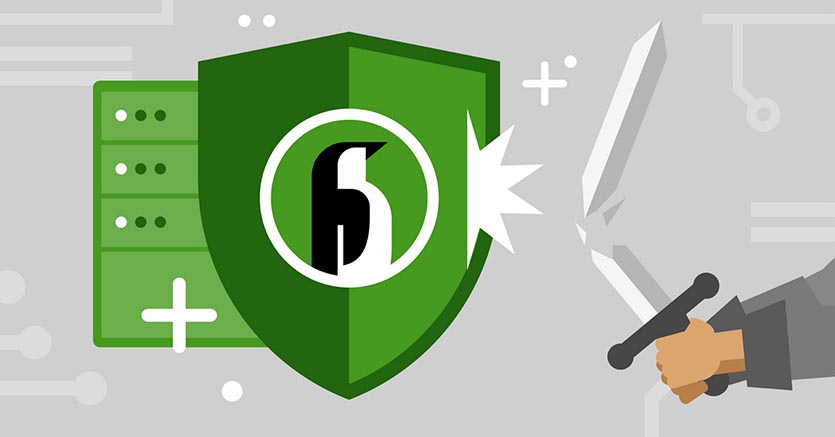
? Архитектура Linux менее подвержена вирусам. Большая часть вредоносного ПО сейчас разрабатывается именно для Windows. Сложности с поиском приложений и желание пользователей скачать что-то бесплатно буквально открывают двери для троянов и вирусов.
В Linux имеется более сложная система разграничения прав доступа, модульность компонентов и монолитное ядро обеспечивают гораздо большую безопасность, чем “дырявый” системный реестр в Windows.
? Linux потребляет меньше ресурсов компьютера. Для современных ПК с многоядерными процессорами и двузначным числом ОЗУ это не будет преимуществом, но вот старый системник или ноутбук с двумя ядрами и парой планок ОЗУ по 2 ГБ на Linux просто оживет.
Это отличное преимущество, если хотите отдать свой устаревший ПК родителям или бабушкам, решили настроить запылившийся ноут для дистанционного обучения ребенка либо хотите настроить стоящий без дела системник в качестве медиасервера.

? Исходный код Linux открытый. Это позволяет энтузиастам быстрее находить уязвимости, а разработчикам устранять их. Еще такой подход позволяет моментально выявить шпионские или вредоносные части кода, предупредить об этом общественность и отказаться от проблемного дистрибутива.
Много ли пользователи знают о механизмах слежки и шпионских скриптах в Windows? Часть из них известна сообществу энтузиастов, но отключать их придется в ручном режиме после установки системы.
? У Linux есть множество дистрибутивов. Если разделение Windows на версии направлено только на то, чтобы отключить у пользователя фишки, за который он не хочет платить, то в мире Linux есть действительно отличающиеся друг от друга сборки.
Есть дистрибутивы, которые хорошо оптимизированы под определенное железо, например, Clear Linux OS от Intel. Есть версии с упором на защиту пользовательских данных, анонимность и конфиденциальность вроде Kodachi. Есть сборки, которые буквально оживляют старое железо и нетребовательны к ресурсам, например, antiX или SliTaz (образ последнего занимает менее 100 Мб и может полностью харниться в ОЗУ).

Сборка Ubuntu Ultimate Edition может похвастаться полным набором предустановленного ПО и драйверов. Одними из самых популярных и стабильных являются дистрибутивы Debian и Ubuntu, а одним из самых простых и дружелюбных – Linux Mint.
? Linux имеет большое количество графических интерфейсов и элементов управления. Это не просто изменяемые обои, украшательства или съедающие ОЗУ дополнения. Это специально разработанные модули, которые могут добавляться или убираться при необходимости, делая систему такой, какой ее хочет видеть пользователь.
Самые опытные могут и вовсе обойтись командной строкой без графического интерфейса, а самые дотошные смогут превратить Linux в практически в полное подобие Windows или macOS.
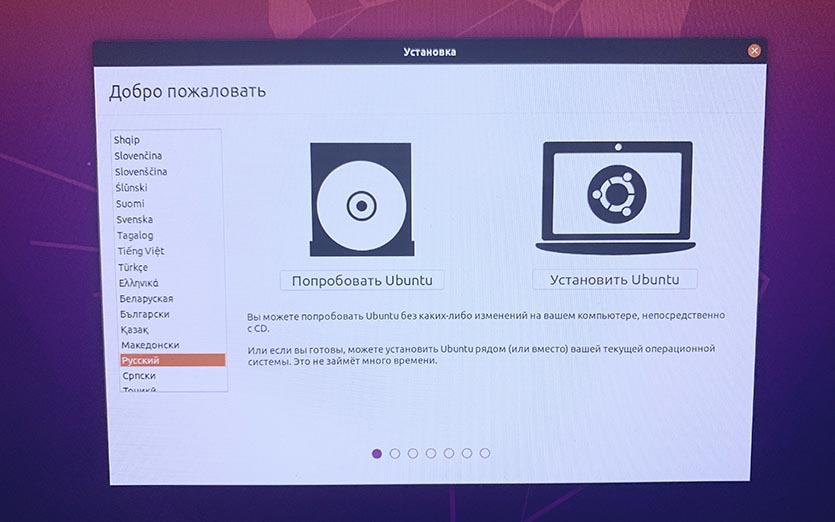
? Практически любую версию Linux можно запустить с флешки. Так называемый Live-режим есть у большинства распространенных сборок и дистрибутивов. Вы можете попробовать любую версию Linux, посмотреть на графический интерфейс, встроенный набор ПО и драйверов без полной переустановки системы.
Еще подобные версии удобно использовать для восстановления системы или вовсе на компьютерах без накопителя. Запускается такая версия ОС с флешки за пару минут и все готово к работе.
Все это делает Linux более привлекательной операционной системой для многих пользователей Windows.
Кому не стоит переходить на Linux
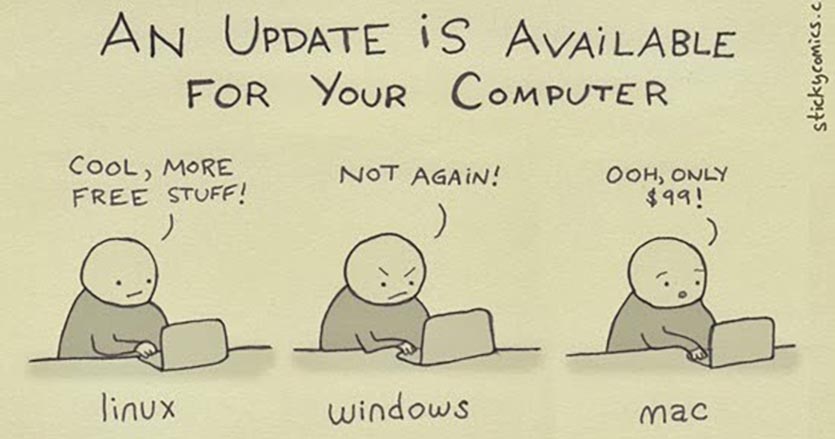
Есть три весомых причины не переходить на Linux и остаться на “винде”.
Во-первых, если вы играете в топовые игры. Только крутые современные проекты могут удержать вас на Windows, поиграть в популярные сетевые игры вроде CS:GO, Dota 2, Team Fortress 2 или War Thunder можно и на Linux. Есть для бесплатной ОС как порты так и официально выходящие версии многих стратегий, симуляторов, аркад и экшенов.
Если игры для вас не самое главное и вы не против сыграть во что-то 2-5 летней давности, то можно смело переходить на Linux.
Во-вторых, если вы используете специализированное ПО, которые работает только под Windows. Всевозможные узконаправленные приложения, бухгалтерские или управленческие программы, ПО для взаимодействия с банками хоть и устанавливаются на Linux с определенными костылями, рисковать стабильностью рабочих инструментов вряд ли кто-то захочет.
Не радостная ситуация и с распространенным программным обеспечением для профессионалов. То же Photoshop или Pixelmator на Linux заменить практически не чем. Лучший из графических редакторов GIMP имеет довольно скромные возможности, остается только пытаться запустить нужное приложение через среду WINE.
В-третьих, если вы используете редкое оборудование. Подавляющее большинство компонентов компьютера без труда подружатся с Linux и будут работать без проблем. Однако, специфические графические планшеты, карты нелинейного монтажа или сложная аудиоаппаратура, с большой долей вероятности, просто на заведутся.
Если же вы используете популярные модели железа, ситуацию исправят несколько команд в терминале.
Во всех остальных случаях можете смело качать дистрибутив Linux и пробовать.
Как попробовать понравившуюся сборку Linux

1. Скачиваем и устанавливаем бесплатную утилиту Etcher. Она кроссплатформенная, можно установить на Windows, Linux и macOS.
2. Загружаем подходящий образ Linux, например, Ubuntu.
3. Запускаем приложение Etcher и подключаем к компьютеру флешку объемом 4 Гб или более.
4. Выбираем флешку в качестве целевого диска и скачанный образ Linux в качестве источника.
Внимание! Все данные с флешки будут удалены при форматировании.

5. Ждем несколько минут, пока утилита не запишет образ на накопитель.
6. Подключаем флешку к компьютеру и перезагружаем его в режиме запуска с USB-диска. Это можно настроить в BIOS или зажать определенную клавишу при включении ПК.
7. После загрузки оболочки следует выбрать нужный язык и активировать ознакомительный режим Live-запуска Linux.
Буквально через минуту-две увидите рабочий стол операционной системы с полным набором утилит и возможностей. Запускайте любые приложения, тестируйте систему, выходите в сеть и подбирайте подходящую сборку Linux.
Как подготовиться к переходу на Linux
1. Создайте загрузочную флешку с понравившейся сборкой операционной системы по инструкции выше.
2. Поищите в перечне приложений Linux аналоги нужных программ. Одним из лучших видеоплееров для платформы считается VLC, самый всеядный аудиоплеер Audacious, а графический редактор – GIMP. Офисный пакет может заменить LibreOffice, а роль основного браузера займет Chromium или Firefox.
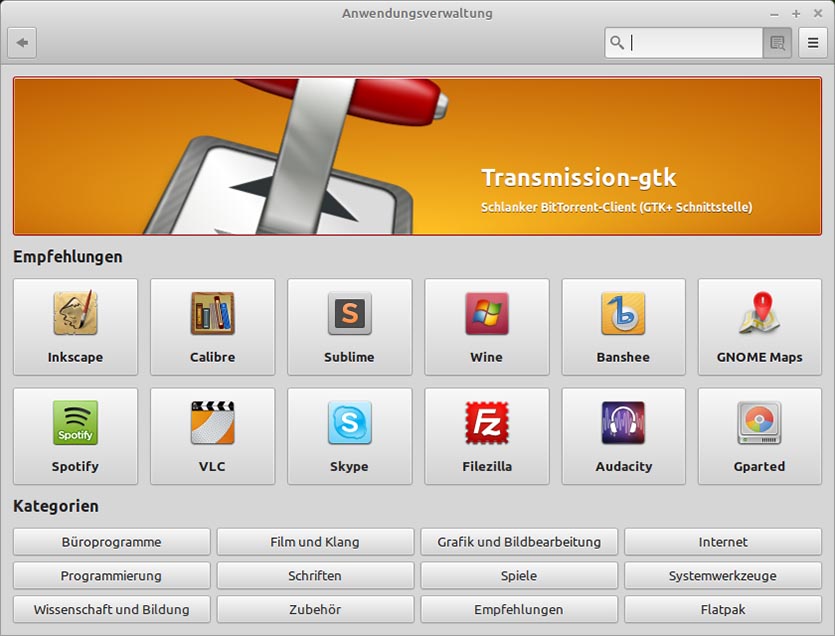
Убедитесь, что замена для всех важных приложений найдена.
3. Будьте готовы к тому, что какой-то из компонентов компьютера не будет распознан операционной системой. Все решается поиском и установкой необходимых драйверов. “Нагуглить” способ решения проблемы просто, если есть интернет.
Иногда после установки Linux отказывается работать Wi-Fi, что делает затруднительным поиск решения. Вот, например, инструкция по установке драйверов для сетевых кар Broadcom.
Придется использовать второй компьютер или подключать ноутбук к роутеру через патч-корд, если заранее не загрузите нужные пакеты.
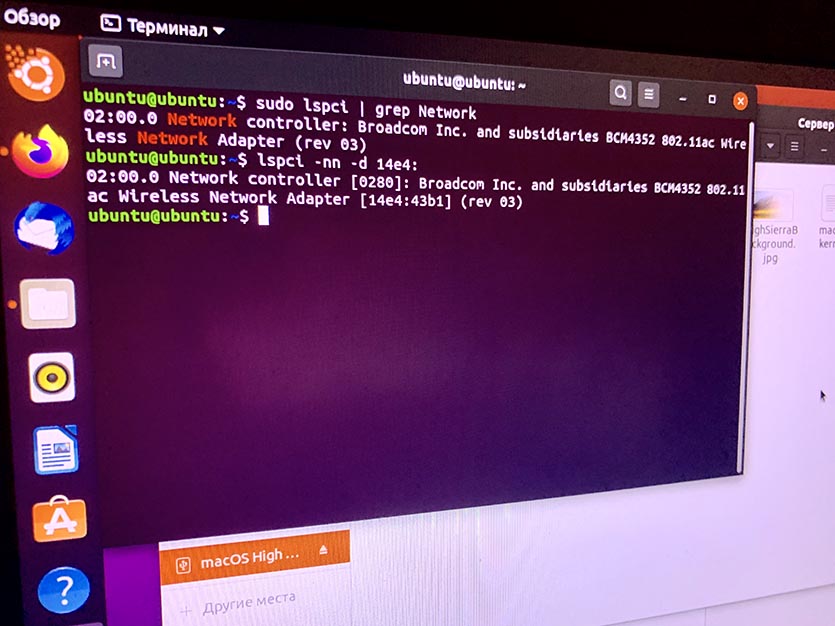
4. Определитесь с разбивкой накопителя на разделы. Лучше оставить физический или логический диск с операционной системой Windows. Возможно, вы захотите выделить место для хранения файлов и данных или раскроить пространство по своему усмотрению.
Разбить накопитель можно как из Windows, так и во время установки Linux.
5. Используйте имеющуюся флешку для установки полноценной операционной системы.
Переходить или нет?

Здесь у каждого пользователя будет свой набор аргументов “за” или “против”, но вот полностью отказаться и не попробовать Linux даже в Live-режиме вряд ли кто-то сможет.
Простая и легковесная ОС с удобными инструментами, магазином приложений и возможностью полной кастомизации давно обзавелась большой армией поклонников.
Никто не утверждает, что Linux идеальна. С переходом на эту систему будут и потери: придется мириться с ограниченностью софта, решать возникшие проблемы при помощи командной строки, отказаться от некоторых привычных приложений или утилит. Однако, при этом вы будете повышать свой уровень знаний, учиться новому и приобретать полезные навыки.
Для себя я решил, что все компьютеры знакомых и родственников (кроме игровых) буду со временем переводить на Linux.
Если потенциальные трудности не пугают – Linux ждет вас!
Критерии выбора дистрибутивов Linux
Первый критерий это популярность дистрибутива у других пользователей. Чем более известен и популярен дистрибутив, тем легче будет найти информацию и руководства по его использованию в интернете.
Также пользователь сможет найти помощь на различных тематических форумах, если потребуется разобраться с какой-то трудностью при работе с дистрибутивом. Чем больше распространён дистрибутив, тем больше для него разработано приложений и пакетов.
Поэтому пользователям следует обратить внимание на уже популярные решения, у которых есть готовая база пакетов. Это легче, чем заниматься сборкой из исходников в новом дистрибутиве.
Второй критерий это команда разработчиков, которая занимается этим дистрибутивом. Лучше обращать внимание на те дистрибутивы, которые разрабатывают и поддерживают крупные известные компании, например Canonical ltd, red-hot и другие. Как правило, у них у всех есть большие сообщества пользователей.
Ubuntu — качественный дистрибутив Linux с отличной поддержкой
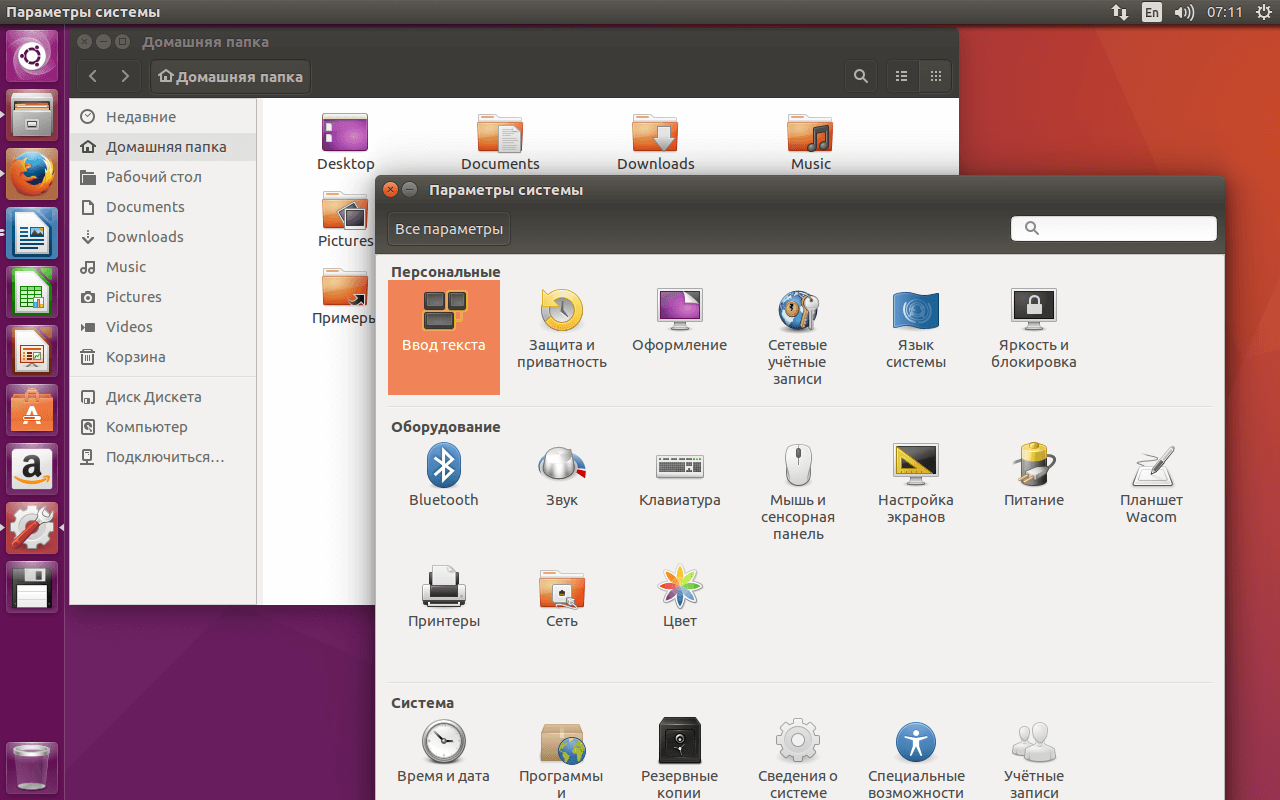
Ubuntu является одним из самых популярных настольных дистрибутивов Linux среди домашних пользователей. Это отличный вариант для старта, но с ним можно продолжать полноценную работу даже после того, как вы станете достаточно опытным пользователем Linux.
Ubuntu является удобной и интуитивно-понятной операционной системой во многих отношениях. Дистрибутив предлагает простой рабочий стол и установщик. В процессе установки Ubuntu предлагает автоматически выполнить инсталляцию плагина Flash для браузера и различных кодеков для работы с мультимедийными файлами. Инструмент «Дополнительные драйвера» обнаруживает и помогает установить драйвера с закрытым исходным кодом, которые будут необходимы для корректной работы оборудования. Это дополнительное программное обеспечение не всегда так легко получить в других дистрибутивах Linux.
Большая популярность Ubuntu означает, что вы всегда сможете найти помощь в большом и активном сообществе пользователей. Если вы столкнулись с проблемой или хотите задать вопрос, то можете обратиться к поисковым системам — скорее всего, ваша проблема была решена ранее, а на ваш вопрос уже был дан четкий ответ.
Кроме того, для Ubuntu доступно огромное число приложений, которые размещаются не только в стандартном репозитории Ubuntu, но и в сторонних репозиториях (PPA). Многие разработчики программных продуктов обеспечивают поддержку Ubuntu. На странице игрового сервиса Steam от компании Valve сообщается: «Ubuntu — это наша любимая версия Linux». Такие приложения, как Google Chrome и Microsoft Skype имеют официальную поддержку Ubuntu, но могут не поддерживаться на некоторых других дистрибутивах Linux.
При выборе версии LTS (Long Term Support) вы получите долгосрочную поддержку и сможете принимать обновления безопасности на протяжении 5 лет с даты релиза. Ubuntu выпускает LTS-версии дистрибутива каждый два года. Естественно, далеко не все дистрибутивы Linux предлагают такие длительные сроки поддержки.
Отказ от довольно спорных проектов, таких как графическая оболочка Unity 8, графический сервер Mir, смартфон Ubuntu phone и переход на стандартные технологии Linux, в частности рабочий стол GNOME и графический сервер Wayland позволяют Ubuntu упрочить свои позиции, удовлетворяя потребностям пользователей открытой платформы.
Существует большое количество производных дистрибутивов самой Ubuntu. Они поставляются с альтернативными средами рабочего стола и наборами приложений, но используют кодовую базу Ubuntu. Вы можете экспериментально использовать производные дистрибутивы — в этом случае вы сохраняете преимущества хорошей технической поддержки и доступности приложений. Например, если у вас есть старый компьютер, который вы хотите оживить, вы можете попробовать Lubuntu. Данный дистрибутив обеспечивает среду рабочего стола LXDE, которая является более легкой чем полнофункциональный оригинальный рабочий стол Ubuntu.
Manjaro
Этот дистрибутив подойдет тем, кто хочет чтобы всегда было новое и свежее программное обеспечение. Manjaro основан на arch, это мощный и функциональный дистрибутив. Однако для начинающих пользователей он будет слишком сложным, дистрибутив устанавливается только с помощью командной строки.
Manjaro имеет достаточно простой графический установщик, и у него есть мощные возможности, например aur, скользящий релиз. Aur это источник большого количества пакетов Linux, и, как правило, они всегда обновлены.
Этот дистрибутив пользователю будет поставлен сразу с большим количеством оболочек рабочего стола, среди них kde, gnome для планшета, XFce, lxde.
Пользователи manjaro получают обновления в первых рядах.
Среди плюсов aur это то, что пользователь легко установит все приложения.
Среди минусов дистрибутива можно отметить то, что для пользователя будет не всегда удобно оформление оболочек рабочего стола. Хотя пользователь может их заменить. Также в стандартной версии Manjaro есть лишние приложения, которые встроены. Для тех пользователей, кто хочет поставить только минимум, можно использовать версию Manjaro architect.
Arch

Этот дистрибутив подойдёт для опытных пользователей, и тех, кто хочет заниматься изучением системы Linux.
Большинство дистрибутивов Linux простые, и с ними справится даже начинающий пользователь без опыта. Как правило, у пользователей не возникает сложностей при установке, достаточно следовать указаниям системы. Но к данному дистрибутивы это не относится.
При запуске дистрибутива Arch пользователь видит только пустой черный экран, и курсор. Пользователю придется самостоятельно устанавливать графическую оболочку браузера и нужные приложения для системы. Делать это всё нужно с помощью набора команд.
Дистрибутив Arch представляет собой конструктор, и опытный пользователь может составить из него может всё что угодно. Это больше подходит для пользователей, которые любят экспериментировать.
Как мы видим, данный дистрибутив не подходит для новичков, потому что придется потратить какое-то время для того, чтобы изучить различные команды, и руководства пользователя.
Традиционный рабочий стол с Linux Mint
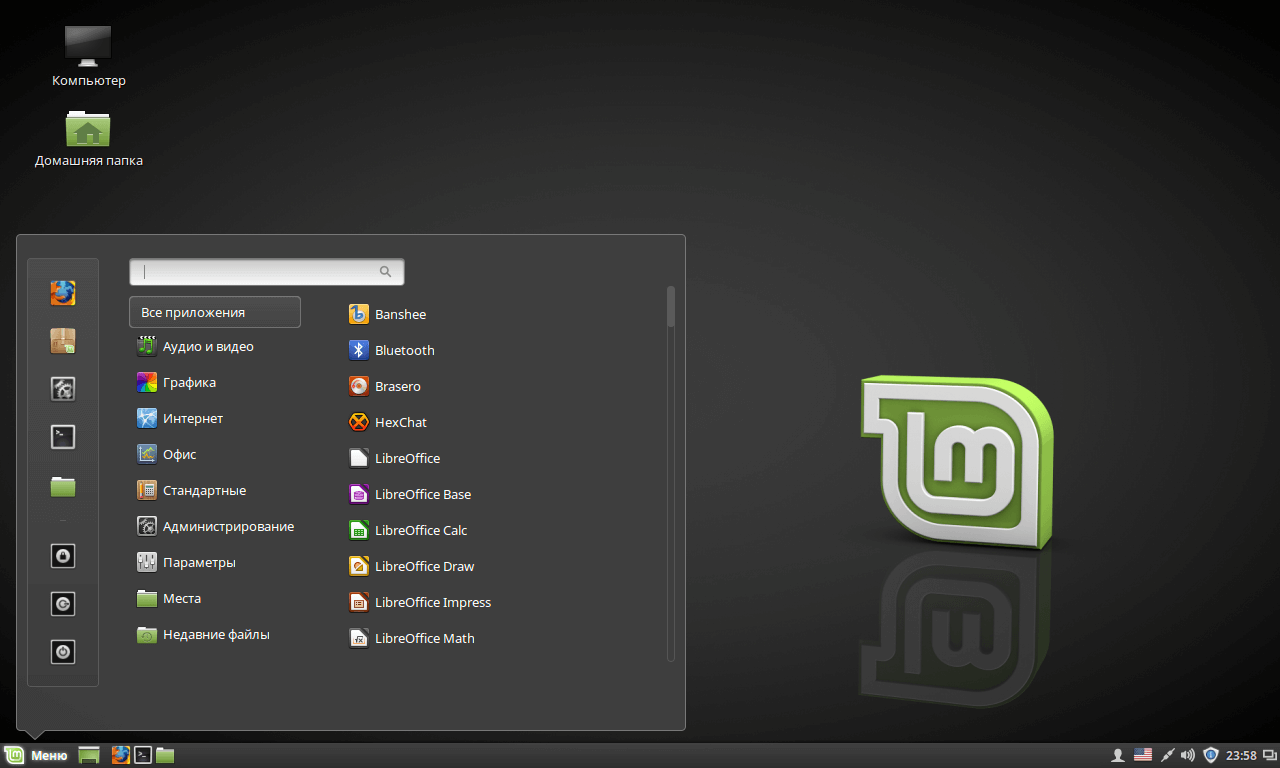
Скачать Linux Mint
Linux Mint — очень популярный Linux-дистрибутив, который частично основан на Ubuntu, но используется среды рабочего стола Cinnamon или MATE. Mint предлагает привычный пользователям Windows рабочий стол с панелью задач, всплывающем меню программ и списком открытых окон. Многие консервативные пользователи, которые не готовы к кардинальным переменам, будут удовлетворены рабочими столами Cinnamon и MATE.
Если вы предпочитаете традиционный рабочий стол, что Linux Mint станет отличным выбором.
Linux Mint раньше отличался от Ubuntu, предлагая в своем составе различные медиакодеки для более удобной работы «из коробки». Теперь, когда Ubuntu автоматизирует установку, Linux Mint устанавливает их отдельно (но аналогичным образом). Linux Mint основан на Ubuntu, а это значит, что вы также получаете техническую поддержку и «тонну» различных приложений.
Fedora — современная система
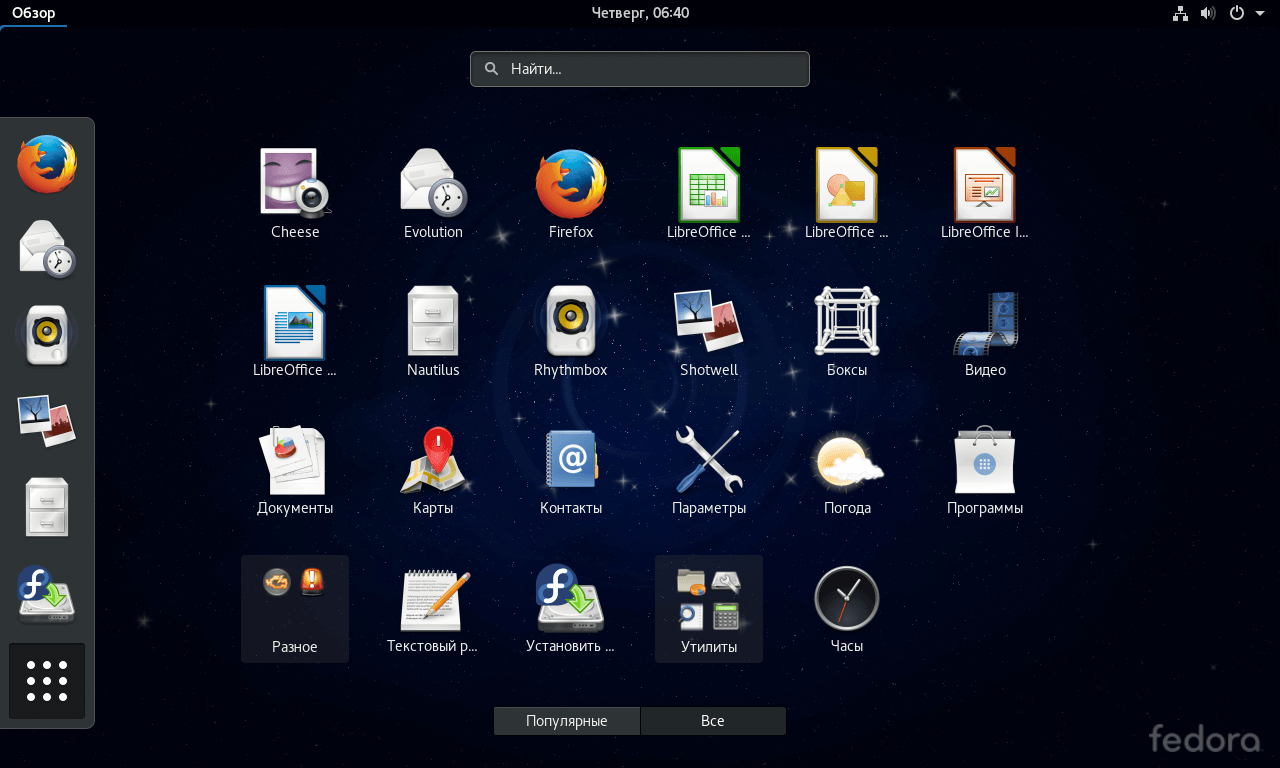
Скачать Fedora Workstation
«Попробуй Ubuntu или Mint» — очень частый совет. Действительно, это отличные дистрибутивы Linux для старта и обучения. Если вы ищете немного другое, то Fedora может подойти.
У Fedora есть несколько философских отличий от Ubuntu, Mint и многих других дистрибутивов. В отличие от других, Fedora очень трепетно относится только к программному обеспечению с открытым исходным кодом. Например, система не включает аппаратные драйверы с закрытым исходным кодом. Вы должны найти их сами, если это потребуется.
Разработчики Fedora работают напрямую с проектами с открытым исходным кодом, такими как GNOME, вносят небольшие изменения и поставляют своим пользователям современные наработки. Этот дистрибутив дает вам самые свежие и самые лучшие проекты сообщества.
Рабочий стол Fedora известен как «Fedora Workstation» и отлично подходит для разработчиков, предоставляя быстрый доступ к необходимым инструментам и функциям. С другой стороны, использовать Fedora может любой пользователь.
Fedora является базой для Red Hat Enterprise Linux, коммерческого продукта Linux Red Hat с долгосрочной поддержкой. Проект Fedora выпускает новые версии примерно каждые шесть месяцев, и каждый релиз поддерживается обновлениями безопасности примерно 13 месяцев. Если вы хотите получить бесплатную версию Red Hat Enterprise Linux Red Hat, то можете использовать CentOS. Отличия заключаются в брендинге и коммерческой поддержке.
Elementary
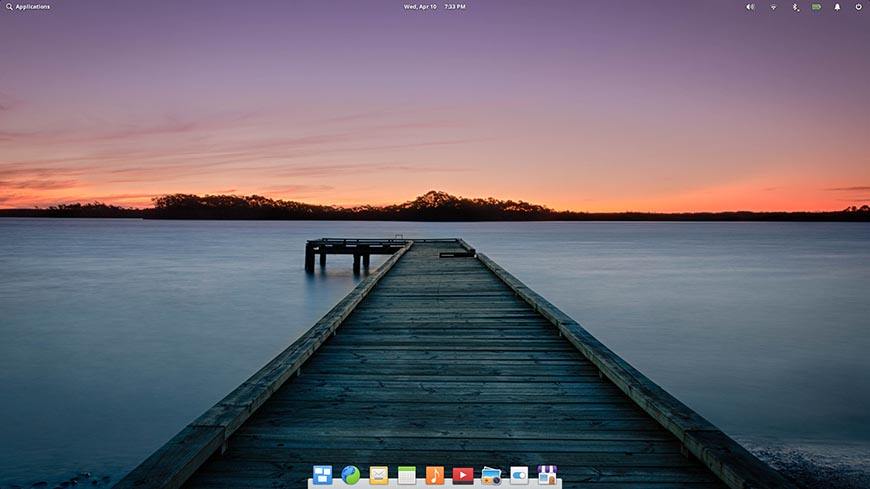
Рабочий стол Elementary OS. Минималистичный минимализм
Первый выпуск: 31 марта 2011 г.
Обновления: регулярные
Основан на: Ubuntu
Elementary OS — самый красивый дистрибутив, как его называют почти во всех топах.
Лайк78Дизлайк61
В принципе, он действительно имеет приятный интерфейс, особенно если вы любите минимализм и мако-подобный дизайн.
Разрабатывается на собственной графической оболочке — Pantheon. Есть целый набор софта, который написан специально для этого дистрибутива.
Без шуток, но это почти самый простой и функциональный дистрибутив Linux, который я когда-либо использовал. Если вы хотите просто работать за компьютером без всяких лишних движений — eOS — самый норм выбор.
Подробную информацию, красивые скрины и все остальное вы можете найти на официальном сайте. Он переведен на русский язык.
Debian
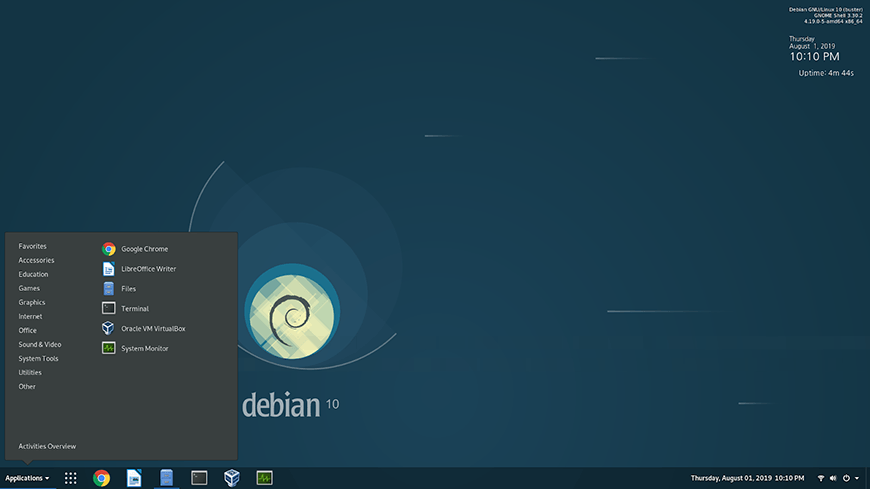
Рабочий стол Debian 10
Первый выпуск: 16 августа 1993 г.
Обновления: ~раз в 2 года
Создан с нуля
Debian — один из старейших дистрибутивов Linux. Он разрабатывался с нуля и считается самым стабильным (основная ветка обновления, но есть еще unstable — там выходит много новых фишек).
В состав Debian входит более 59 000 предварительно скомпилированного софта. Любую программу можно очень просто установить и использовать.
MX Linux
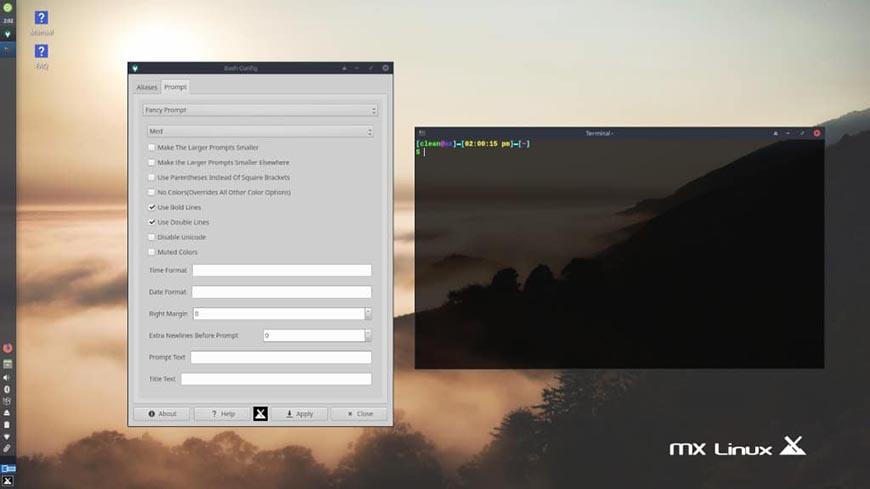
Рабочий стол MX Linux. Выглядит стильно.
Первый выпуск: 24 марта 2014 г.
Обновления: регулярные
Основан на: Debian
MX Linux — самый популярный дистрибутив по версии Distrowatch. Он основан на Debian Stable, использует компоненты antiX и доп. софт, созданный сообществом.
Основная графическая оболочка — xfce. Но несмотря на это MX выглядит вполне себе неплохо.
Solus

Рабочий стол Solus. Оболочка Budgie выглядит прекрасно.
Первый выпуск: 9 мая 2012 г.
Обновления: регулярные
Создан с нуля
Solus — независимый дистрибутив, разработанный с нуля и использующий собственную графическую оболочку Budgie.
Даже софт под этот дистрибутив разрабатывается свой, поэтому в первое время пользователи имели проблемы с программным обеспечением.
Сейчас их меньше, в репозиториях Solus можно найти многое. Для этого там реализован графический установщик Software Center.
Deepin
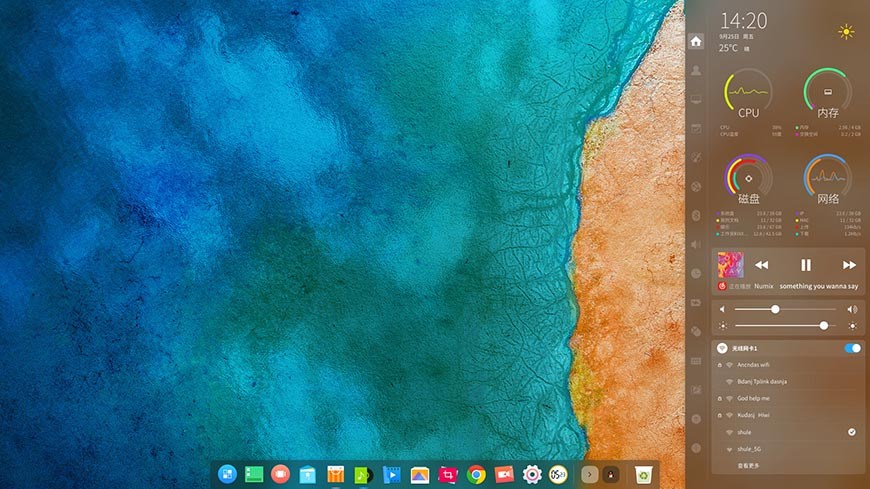
Красивый рабочий стол Deepin 15.8.
Первый выпуск: 28 февраля 2004 г.
Обновления: регулярные
Основан на: Debian
Deepin — известный китайский дистрибутив, созданный на базе Debian. В качестве графического окружения используется DDE (Deepin Desktop Environment) — созданная специально для этого дистрибутива.
Помимо оболочки, в Deepin много софта, разработанного специально для него.
Zorin
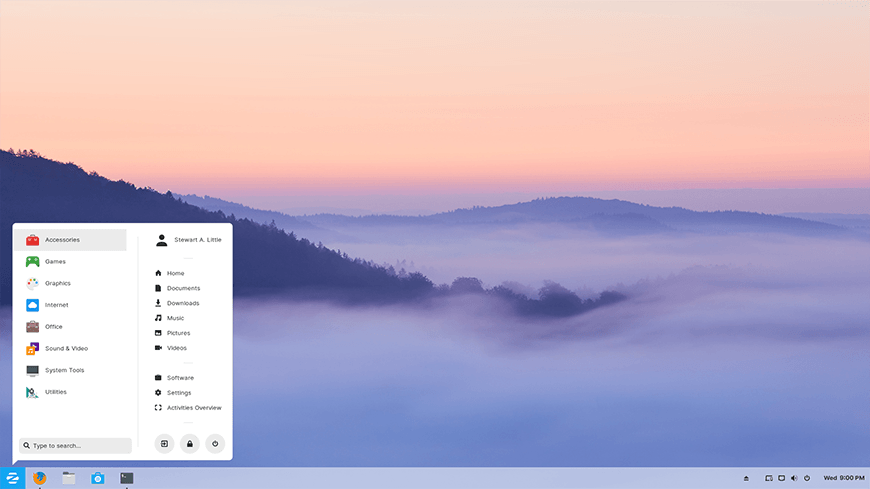
Рабочий стол Zorin OS. А ведь похож… на Windows
Первый выпуск: 1 июля 2009 г.
Обновления: регулярные
Основан на: Ubuntu
Zorin OS — дружелюбный к новичкам дистрибутив Linux, созданный для тех, кто переходит из Windows в Linux.
В качестве графической оболочки — Gnome и XFCE (зависит от редакции).
Есть как свободные версии (Базовая, Образовательная, Облегченная, Облегченная Образовательная), так и платные (Бизнес, Максимальная).
В последней предусмотрена поддержка игр и PlayOnLinux.
Что еще можно попробовать
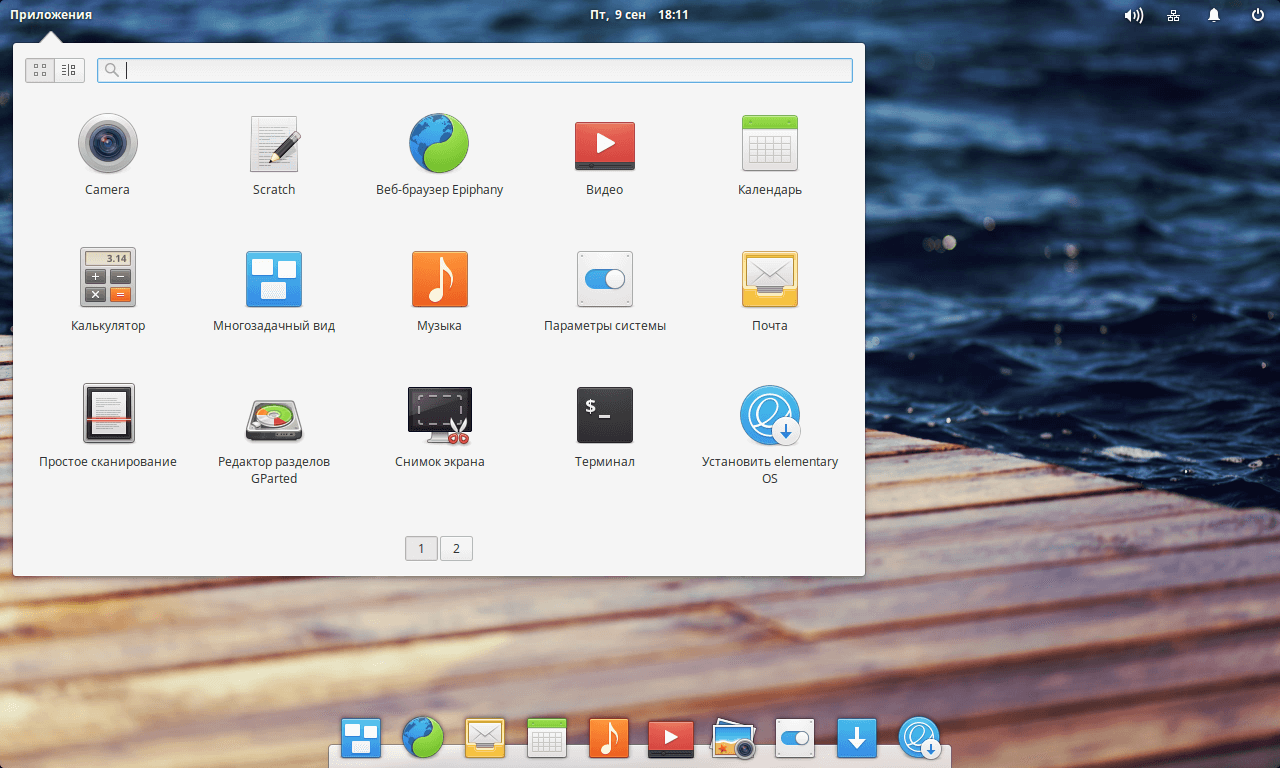
Существует много других надежных дистрибутивов Linux, которые вы можете попробовать. На сайте DistroWatch представлен рейтинг популярных дистрибутивов с оценкой пользователей. Проекты с хорошим рейтингом вероятно являются отличными продуктами.
Некоторые дистрибутивы Linux разрабатываются и поддерживаются небольшими командами разработчиков, например, Elementary OS. Elementary OS предлагает простой и удобный рабочий стол на базе собственной среды Pantheon. Он выглядит неплохо, но серьезно отличается от других рабочих столов Linux.
Debian — отличный дистрибутив Linux и фактически является основой для Ubuntu, которая, в свою очередь, является базой для многих других дистрибутивов Linux. Debian — хороший вариант, если вы хотите стабильную среду, но Ubuntu более современна и ориентирована на настольные системы.
Arch Linux — хороший дистрибутив Linux, если у вас есть определенные технические знания, и вы хотите детально ознакомиться с устройством и возможностями Linux. В качестве своего первого дистрибутива Linux Arch не рекомендуется. И обязательно запаситесь руководством перед установкой Arch.
Tails — это загрузочная Live-среда, которая обеспечивает максимальный уровень конфиденциальности и безопасности. Tails используются Эдвардом Сноуденом, а также политическими диссидентами и журналистами, которые нуждаются в максимальной защите. Система автоматически направляет вашу веб-активность через сеть Tor и предоставляет другие утилиты безопасности. Поскольку Tails запускается в «живой» среде, все ваши следы будут стерты при перезагрузке.
Лучшие дистрибутивы Linux для старых ноутбуков и ПК
Я попытаюсь упорядочить список в порядке убывания требований к оборудованию. Это означает, что дистрибутиву Linux на первой позиции потребовалось бы минимум ресурсов оборудования.
5. Bodhi Linux

Bodhi Linux
Другой легкий дистрибутив Linux — это Bodhi Linux, который дает жизнь старым ПК и ноутбукам. Bodhi Linux довольно известен своей легкостью. В Bodhi Linux предустановлено не так много программного обеспечения, поэтому размер ISO невелик, и при установке на старых компьютерах он работает свободно, без использования большого количества памяти. Но не думайте, что вы не можете установить другие приложения, вы можете установить любое приложение, которое вам нужно.
Помимо этого, Enlightenment делает дистрибутив намного быстрее. Enlightenment работает быстрее, чем другие оконные менеджеры, которые используются в других дистрибутивах Linux. Если у вас есть какие-либо проблемы с использованием Enlightenment или какой-либо другой функции Bodhi, то есть полезные руководства.
Есть несколько базовых приложений, таких как Ephoto для графики, Midori для просмотра веб-страниц, текстовый редактор ePad, но, к сожалению, нет приложений для мультимедиа. Но не волнуйтесь! Как я уже говорил выше, вы можете установить другие приложения через Центр приложений. PPA, предназначенные для Ubuntu, в основном работают и в Bodhi Linux.
Минимальные требования к оборудованию для Bodhi Linux:
- ОЗУ: 256 МБ ОЗУ
- Процессор: 1,0 ГГц
- Дисковое пространство: 4 ГБ дискового пространства
4. antiX Linux

antiX Linux
antIiX — это легкий дистрибутив Linux, основанный на Debian Linux. Он гордится тем, что у него нет systemd. Если вы не знакомы с термином systemd, для вас не должно иметь значения, что antiX не использует systemd.
antiX использует оконный менеджер icewm, чтобы система работала на слабом оборудовании. Он не предоставляет много программного обеспечения по умолчанию, поэтому размер ISO меньше. Вы всегда можете загрузить и установить больше программного обеспечения позже, если у вас есть доступ к активному интернет-соединению.
Минимальные требования к оборудованию для antiX Linux:
- ОЗУ: 256 МБ ОЗУ
- Процессор: PIII
- Дисковое пространство: 2,7 ГБ дискового пространства
3. SparkyLinux
Третье место в нашем списке легких дистрибутивов Linux занимает SparkyLinux. SparkyLinux является еще одним легковесным, но в то же время SparkyLinux также нацелен на современные компьютеры, поэтому у него есть другая версия, которая загружается с приложениями и запускает дистрибутив сразу после установки.
Я говорил вам, на чем основан дистрибутив SparkyLinux? Нет? На самом деле SparkyLinux основан на тестовой ветке Debian и имеет несколько настольных сред, включая LXDE, OpenBox / JWM, e17, MATE, LXQt, Cli и редакцию GameOver. LXQt работает намного быстрее, чем другие, кроме Cli (интерфейс командной строки).
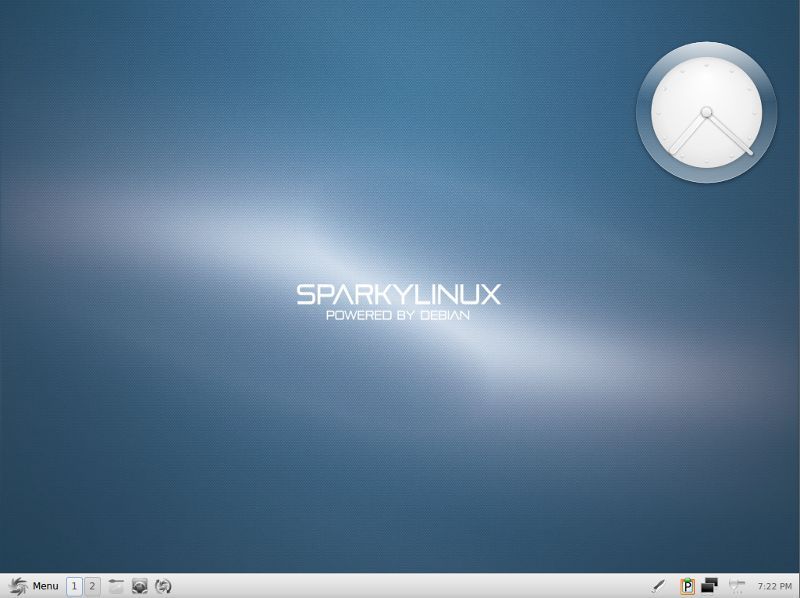
SparkyLinux
Как было сказано ранее, у него есть две редакции: полная и базовая. Полная версия загружается с приложениями, так что вам не нужно устанавливать их вручную, но это не для наших старых компьютеров. Базовая версия не загружена тяжелыми приложениями, поэтому она легкая и не использует много системных ресурсов. Хотя у Sparky есть свои репозитории для установки большинства приложений.
Минимальные аппаратные требования для SparkyLinux:
- ОЗУ: 256 МБ ОЗУ для LXDE, e17, Openbox, GameOver и 384 МБ ОЗУ для MATE, LXQt
- Процессор: i486 / amd64
- Дисковое пространство: 5 ГБ дискового пространства
2. Puppy Linux
???Как я уже упомянул в начале, теперь дистрибутивы будут меньше по размеру, но быстрее в работе. Puppy Linux является одним из них, последний выпуск Puppy Linux — это Puppy Linux 6.0.2 tahrpup CE, размер которого составляет всего 199 — 201 МБ. Да! Это очень мало. Этот небольшой дистрибутив Linux можно загрузить с USB-накопителя небольшого размера.
Puppy Linux может быть загружен в режиме реального времени с CD / DVD / USB, а после загрузки вы можете извлечь CD / DVD / USB, и Puppy Linux будет работать без сбоев. Он настолько мал, что сохраняет все в оперативной памяти, что делает его очень быстрым. Вы даже можете сохранить любые данные на том же USB-устройстве, с которого загружается Puppy Linux. Выпуск Quirky 7.0.3 даже меньше, чем tahrpup CE, всего 176 МБ.
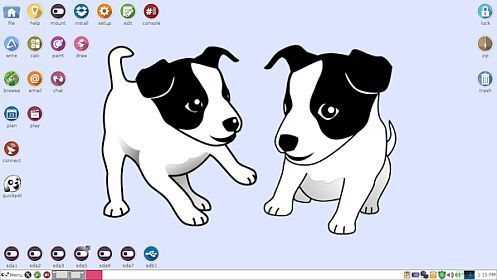
Puppy Linux
В Puppy Linux по умолчанию используются оконные менеджеры JWM и Openbox, что упрощает использование ресурсов. Если вы используете Puppy Linux на старом компьютере, это, скорее всего, подойдет для него, но не используйте приложения с ресурсоемким графическим интерфейсом. Попробуйте ограничить свою работу легкими приложениями и инструментами.
Поскольку Puppy Linux создан для быстрой работы, он не поставляется вместе с пакетами приложений. Однако у него есть несколько базовых приложений. Например, Abiword для обработки текста, Gnumeric для электронных таблиц и различных программ редактирования графики и воспроизведения мультимедиа. Лично я использую Puppy Linux для восстановления данных или для восстановления своей поврежденной ОС и, поверьте мне, это мне очень помогает.
Минимальные требования к оборудованию для Puppy Linux:
- Оперативная память: 64 МБ (рекомендуется 256 МБ)
- Процессор: 333 МГц
1. Tiny Core
Будьте готовы быть пораженным Tiny Core. Бьюсь об заклад, самое маленькое приложение для редактирования изображений Windows будет тяжелее, чем Tiny Core Linux. Да! Оно всего лишь 15 МБ! Для загрузки небольшого видеоклипа низкого качества требуется больше времени, чем для Tiny Core.
Ну, это говорит только о размере дистрибутива, но то, что внутри, тоже поразит вас. Он поставляется с минимальным интерфейсом и с очень малым количеством установленных приложений. Если у вас есть древний компьютер, попробуйте его и посмотрите на волшебство. Он загружается быстрее, чем любая другая ОС.
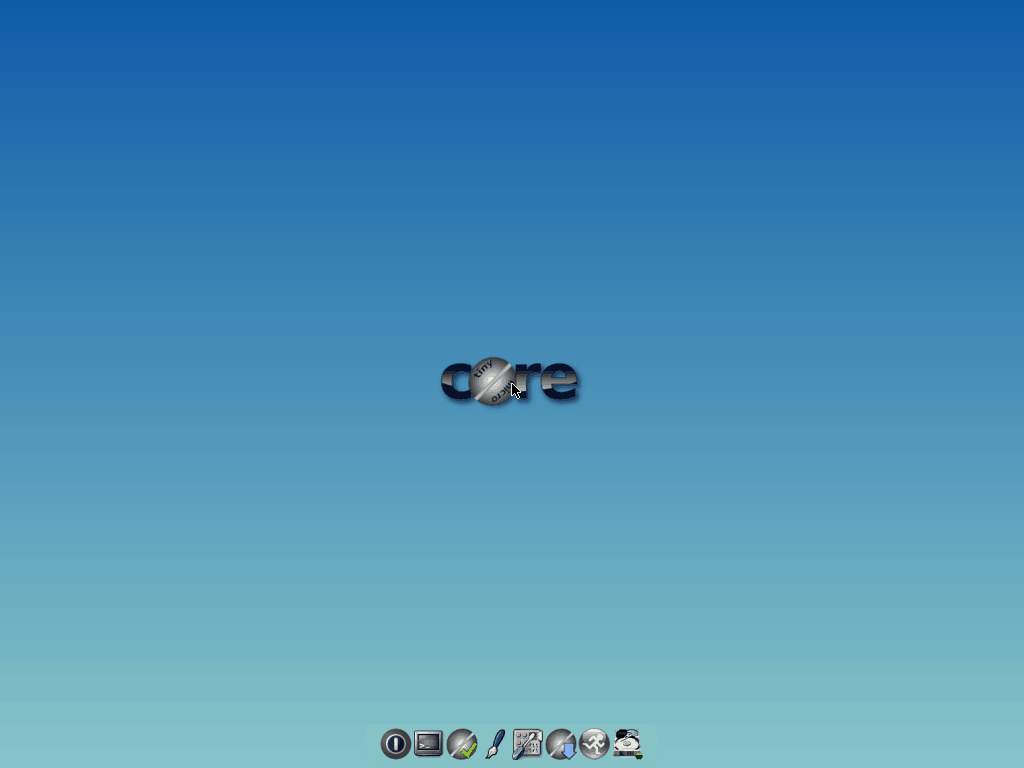
Tiny Core
Tiny Core Linux был разветвлен из проекта Damn Small, но теперь он полностью независим. Этот небольшой дистрибутив поставляется с рабочим столом FLTK / FKWM и BusyBox по умолчанию. Вам не хватает многих вещей, например, аппаратной графики, но не беспокойтесь, вы можете установить их вручную, если хотите.
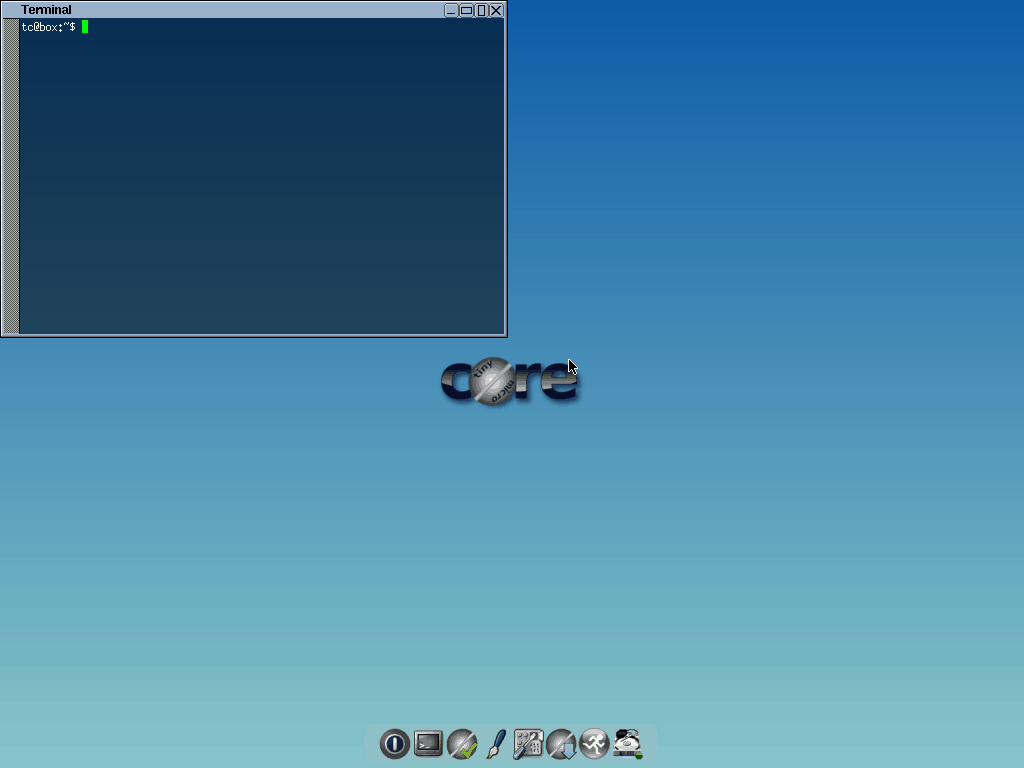
Существует три редакции Tiny Core: Core, Tiny Core и CorePlus.
Core — это базовая система, которая имеет только CLI (интерфейс командной строки). Больше подходит для опытных пользователей, которые умеют работать с командной строкой. Текущая версия Core Edition составляет всего 9 МБ.
Редакция TinyCore предназначена для обычного пользователя, который знаком с GUI (графический интерфейс пользователя). Подойдёт для новичков. Текущая версия TinyCore имеет размер всего 15 МБ. Да, это крошечный, я знаю.
CorePlus — это установочный образ, а не дистрибутив. Рекомендуется для пользователей, которые имеют доступ только к беспроводной сети или используют раскладку клавиатуры за пределами США. Он включает в себя базовую систему и инструменты установки, чтобы обеспечить установку следующими опциями: выбор из 7 оконных менеджеров, поддержка беспроводной связи и ndlswrapper, поддержка клавиатуры за пределами США и инструмент для ремастеринга. Текущая версия CorePlus имеет размер всего 72 МБ.
Минимальные требования к оборудованию для Tiny Core Linux:
- Оперативная память: 46 МБ (рекомендуется 64 МБ)
- Процессор: Pentium 2
Рекомендации при выборе ноутбука в связке с Linux
- Выберите дистрибутив заранее. Если вы решились пользоваться дистрибутивом Linux, вам будет проще найти совместимый ноутбук, соответствующий вашим потребностям.
- Процессор. На рынке сейчас много процессоров, которые в совершенстве справляются с Linux. Если вы предпочитаете производительность приложений, тогда смело можете брать современные процессоры Intel Core i7 7-го или 8-го поколения с серией HQ. Для среднего уровня лучше всего подходят процессоры U серии i7 и HQ серии i5. Если срок службы батареи важнее общей производительности, вы можете приобрести ноутбук, который стоит не больше 30 тысяч рублей, обладающий энергоэффективный процессор i3 или i5.
- Видеокарта рекомендуется использовать встроенную. Почему? Да потому что Nvidia только недавно включила поддержку драйеров на Linux, но если вы собираетесь использовать ноутбук на Ubuntu, тогда проблем не должно возникать. В вашем случае вы сможете использовать встроенную графику Intel HD Graphics. Это не означает, что вы не сможете использовать ноутбук для игр. Просто с такой видеокартой вы сможете запустить игры, которые не слишком требовательны или очень старые.
- Оперативная память должна быть минимум на 4 Гб ОЗУ. Но это еще зависит от выбранного вами дистрибутива и от того, как вы будете использовать ноутбук. Мы рекомендуем покупать не меньше 8 Гб, а то и больше.
- Сенсорные экраны поддерживаются в Linux, но их использование зависит от конкретной среды рабочего стола. Можем с уверенностью сказать, что Gnome идеально подходит для поддержки сенсорных экранов.
- Пользователи в последнее время стали жаловаться на работу Wi-Fi. Для его работы вам может понадобится установить драйверы. Проблема эта связана с тем, что есть такие модели ноутбуков, которые продаются с отдельными чипами Wi-Fi. Но это не всегда так, некоторые производители уже решили эту проблему и Wi-Fi спокойно работает. Просто перед покупкой, проверьте весь функционал, желательно посмотреть обзоры той или другой модели.
Лучшие ноутбуки на Linux
Существуют магазины, в которых можно купить ноутбук уже с установленной Linux. Но из-за этого факта, ноутбук может стоить дороже. Согласитесь, что это не выгодно, поэтому иногда проще выбрать ноутбук без операционной системы, но имеющий совместимость, что поможет установить Linux в дальнейшем самостоятельно.
Как только вы найдете ноутбук с уже установленным дистрибутивом Linux, это поможет сэкономит вам время.
5. ASUS X507UA

Для своей стоимости, ноутбук ASUS X507UA обладает хорошей IPS матрицей, что говорит о большом плюсе. В сборку включен быстрый SSD, обладающий объёмом на 128 Гб либо на 256 Гб (в зависимости от сборки). Пользователи отмечают быстрый запуск операционной системы. Включен процессор Intel Core i3 8130U, который относится к восьмому поколению. Можно отметить небольшой вес ноутбука, составляет всего 1.68 кг. Это позволит его переносить в сумке.
Но так ноутбук относится к бюджетному варианту, то и без минусов здесь не обойтись. Первое, что хотелось бы отметить, это плохая сборка конструкции корпуса, которая может не справится при падении. Но если вы планируете бережно относится к данному аппарату, тогда пункт можно убрать из списка. Второе, это ужасное охлаждение, кулеры не справляются, поэтому необходимо прикупить отдельно охлаждающую подставку. Ещё отмечается, что вэб-камера не справляется в тёмное время суток.
4. HP 15-bs100

Превосходный ноутбук HP 15-bs100 будет радовать ежедневной и стабильной работой. У него есть три сильных стороны: выделяют как маленький вес, приятный экран и удобная клавиатура. Можно установить любую систему, но по умолчанию в магазине предлагают подключенную Linux. За такую стоимость — шикарный ноутбук для домашнего пользования.
Минусом можно назвать Wi-Fi на 2.4 Ghz, другого нет, поэтому при желании можно заменить на другой адаптер беспроводной сети. В остальном это хороший зверек.
3. DELL LATITUDE 5490

Представленная модель уже является второй от компании DELL. Связано это с тем, что модель DELL LATITUDE 5490 имеет отличную совместимость для поддержки любого дистрибутива на Linux. Если вы в поисках превосходной сборки, обладающей качеством материалов, то предлагаем данную модель к обзору. Покупатели отмечают хорошую производительность работы, имеется матовый дисплей IPS. Данный ноутбук можно использовать спокойно для работы, очень тихий. Минусов особых нет, если не считать, что остаются отпечатки на корпусе.
2. Lenovo ThinkPad Edge E490

На любом известном ресурсе, вы всегда найдете информацию о безупречном опыте работы с ноутбуками Lenovo — особенно ThinkPad серии. Поэтому данная модель получает заветное второе место, о котором не стыдно говорить. Если вы планируете часто пользоваться клавиатурой, что очевидно, тогда вам будет комфортно ей пользоваться, так как очень удобная. Здесь нет подсветки, так как пользователи посчитали, что нет смысла переплачивать за неё. Экран имеет 14 дюймов, что является средним. Обычно ноутбук продается без системы, поэтому придется устанавливать её отдельно. Возможен апгрейд в будущем.
Недостатки здесь есть, как и везде. Качество звука не очень, так как динамики идут вниз, что может повлиять на звук. Ноутбук очень сильно пачкается. Учитывая стоимость ноутбука, эти минусы можно пропустить. Самое главное, это функционал, который достаточно хорош.
1. Dell XPS 13

Первое место в списке занимает один из самых известных ноутбуков — Dell XPS 13, который является лучшим ноутбуком Linux, доступным на данный момент. Его различные модели колеблются между стандартными и крутыми ценовыми диапазонами.
В этом рейтинге мы больше предпочитаем бюджетные ноутбуки, но давайте перейдем в технические характеристики Dell XPS 13, который обладает процессором восьмого поколения Intel Core i5 или i7 на выбор. Дисплей абсолютно великолепен и является одной из самых привлекательных его черт. Радует глаз 13.3-дюймовый дисплей с разрешением Full HD. DELL решила немного порадовать своих покупателей, разрешив им увеличение оперативной памяти до 16 Гб ОЗУ, а то и более.
- https://www.iphones.ru/iNotes/kak-pereyti-s-windows-na-linux—08-28-2020
- https://windowscomp.ru/linux/kakie-est-distributivy-linux-dlya-noutbukov.html
- https://www.comss.ru/page.php?id=4218
- https://GeekTarget.ru/luchshie-distributivy-linux/
- https://omgubuntu.ru/lightweight-linux-beginners/
- https://butop.ru/rejting-luchshih-noutbukov-na-linux/
 pc71.ru
pc71.ru
